3D-taiteessa retopologian tekeminen voi olla yksi haastavimmista tehtävistä, erityisesti silloin kun työskentelet yksityiskohtaisten High-Poly-mallien parissa. ZBrush tarjoaa kuitenkin erittäin hyödyllisen toiminnon nimeltään ZRemesher, joka mahdollistaa malliesi polygonimäärän vähentämisen menettämättä paljoa yksityiskohtia. Tässä tutoriaalissa opit käyttämään ZRemesheria luomaan uuden topologian mallillesi ja seuraamaan kaikkia tarvittavia vaiheita.
Tärkeimmät oivallukset
- ZRemesher on tehokas työkalu uuden topologian luomiseen olemassa olevasta mallista.
- Voit palauttaa mallisi yksityiskohdat ZRemesherin Projeckti-toiminnolla.
- Mallisi hyvä esivalmistelu on olennaista optimaalisten tulosten saavuttamiseksi.
- Hyödynnä UV-kartoja mahdollistaaksesi paremman yksityiskohtien hallinnan ja teksturoinnin.
Askel-askeleelta -opas
Aloita lataamalla malli ZBrushiin. Varmista ensin, että Dynamesh-objekti on aktiivinen. Voit tarkistaa tämän napsauttamalla "Edit"-painiketta. Siirry materiaaliisi ja varmista, että sinulla on oikea näkymä. Tarkista, että Dynamesh-objektisi on ladattu 256 resoluutiolla ja tarkastele Polyframesia nähdäksesi pistemäärän.
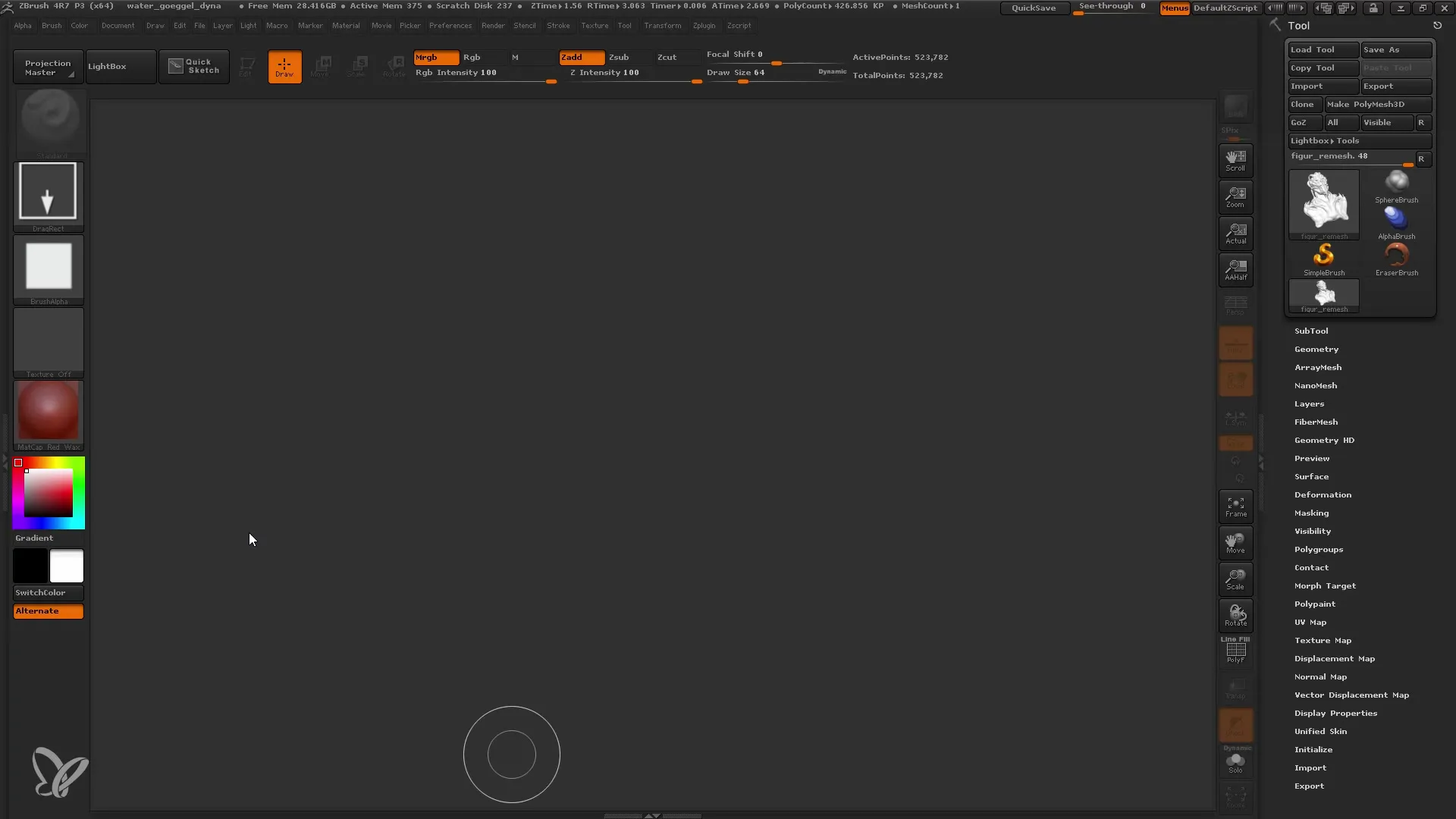
Selvittääksesi kuinka tiheä verkostosi on, voit nyt tarkastella polygonimäärää. Tässä vaiheessa meillä on puoli miljoonaa polygonia. Tämä on jo melko tiivis verkko, jonka haluat yleensä vähentää. Huomaa, että tähän mennessä mitään ei ole vielä muutettu - tämä on vain työsi lähtökohta.
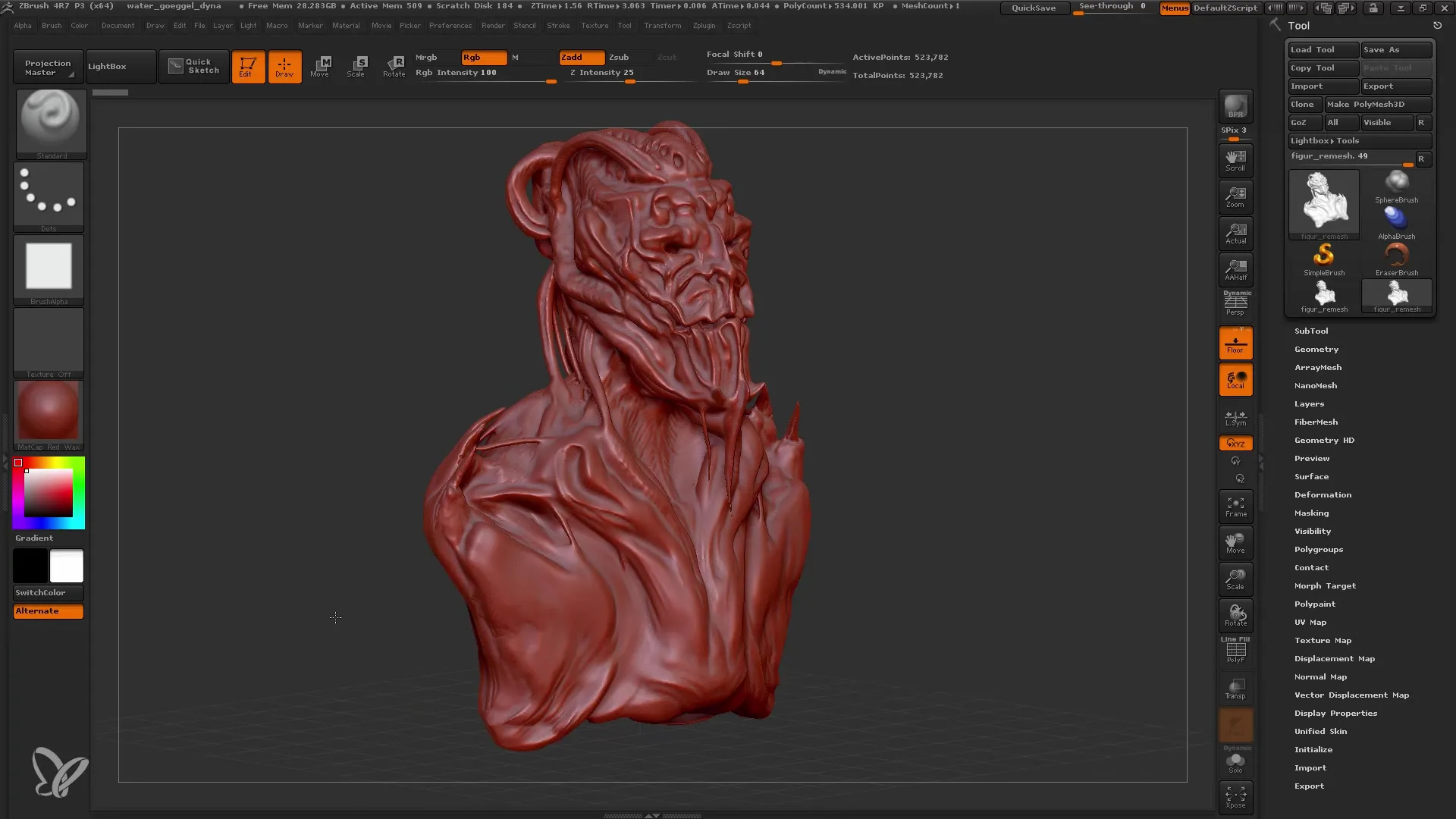
Ennen ZRemesherin käyttöä polygonimäärän vähentämiseksi sinun tulee kuitenkin kytkeä Dynamesh pois päältä. Klikkaa siihen sopivia painikkeita ja tarkista, että näet mallin oikein. Seuraava askel on tärkeä, sinun on tiedettävä tarkka tavoitteesi: Haluat luoda uuden, siistimmän verkon, jolla on vähemmän polygoneja mutta joka silti säilyttää kaikki tärkeät yksityiskohdat.
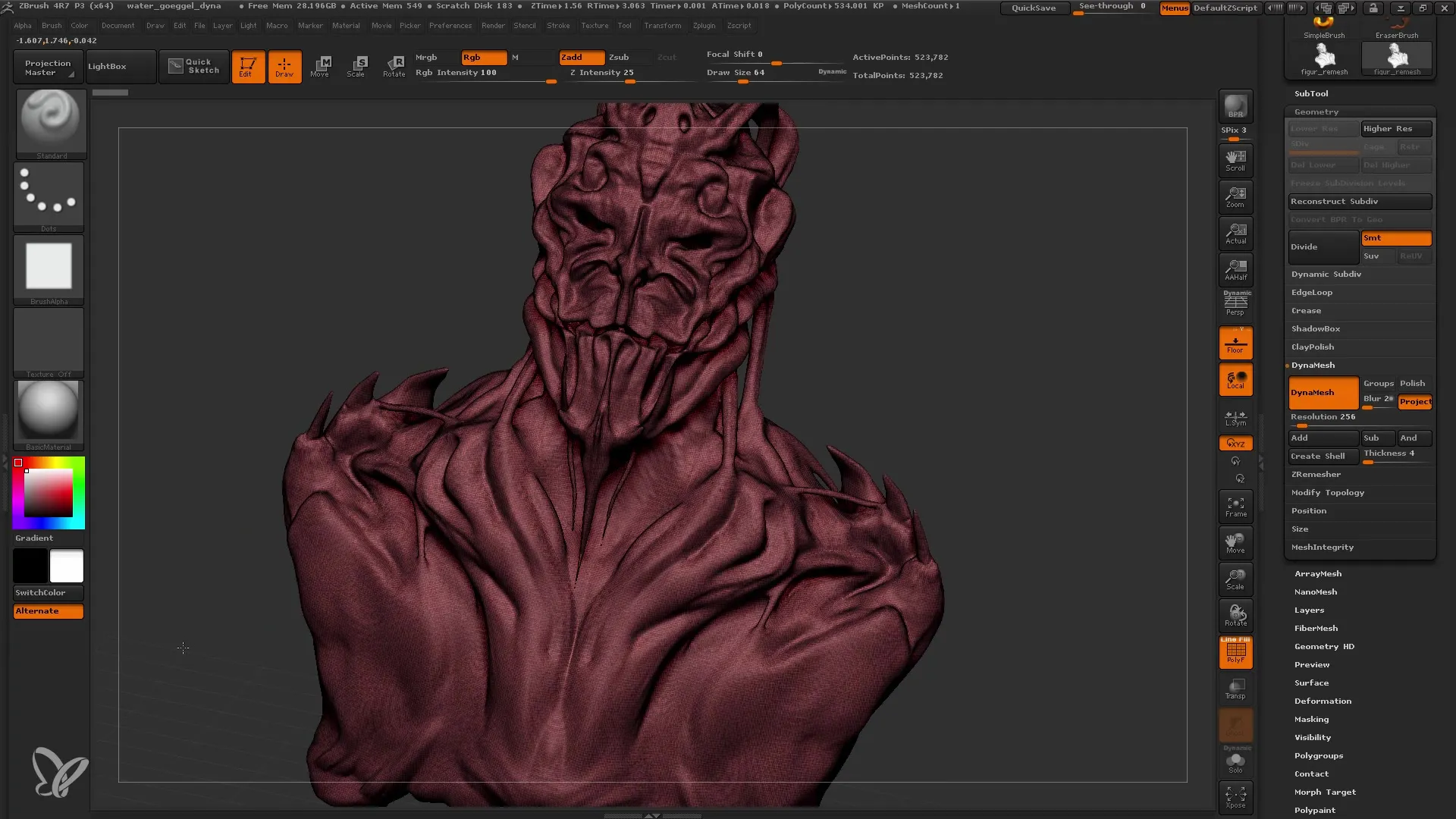
Seuraava askel on objektisi kopiointi. Kopiot ovat erittäin tärkeitä, koska haluat säilyttää alkuperäisen Dynamesh-objektin viiteobjektina. Anna uudelle versiolle nimi, esimerkiksi "Remesh".
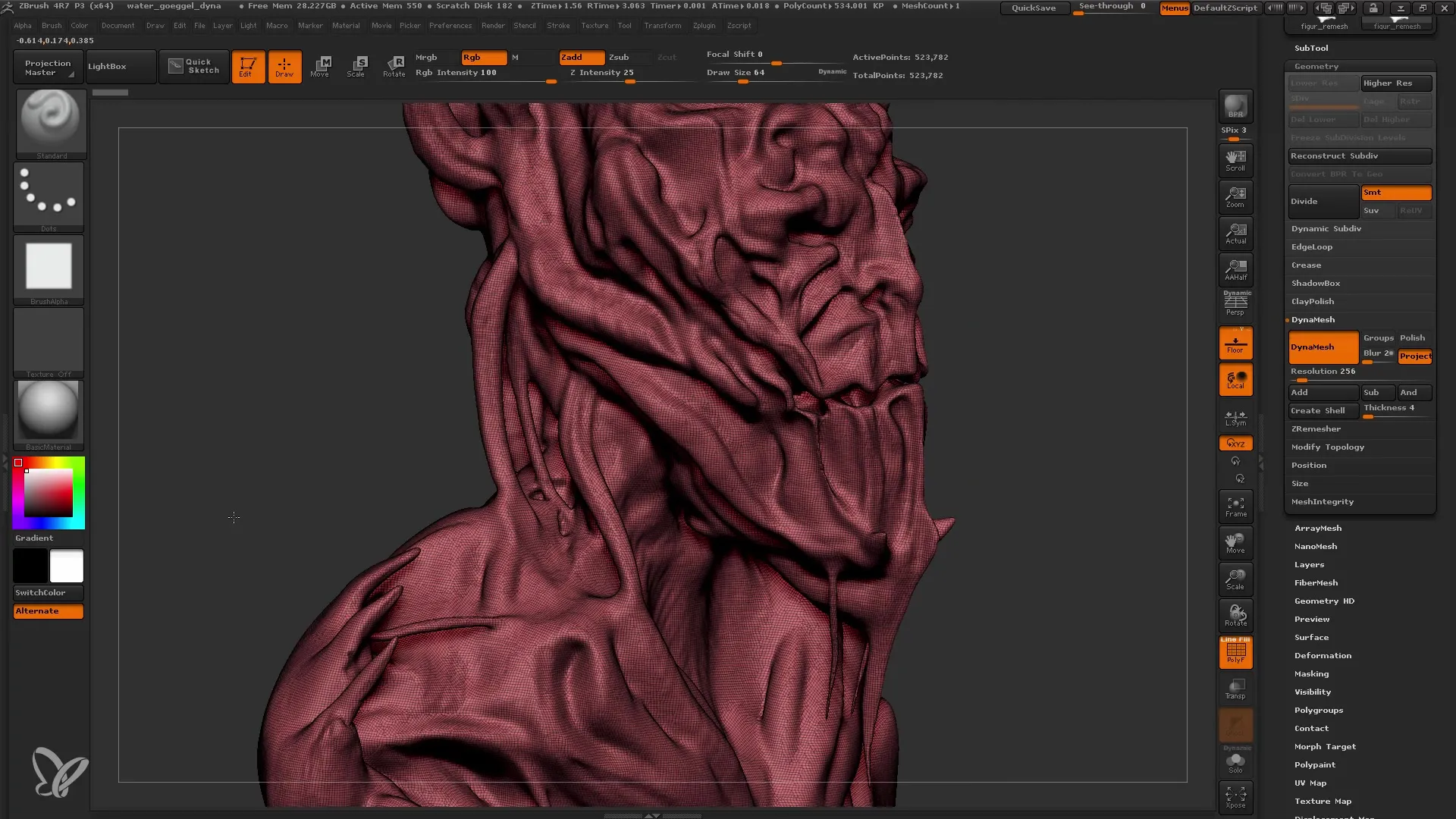
Ennen ZRemesherin käynnistämistä varmista, että olet tallentanut projektiisi. ZRemesher vaatii merkittävää laskentatehoa, mikä voi ylikuormittaa tietokoneesi tai jopa aiheuttaa kaatumisen. Onkin äärimmäisen tärkeää tallentaa säännöllisesti.
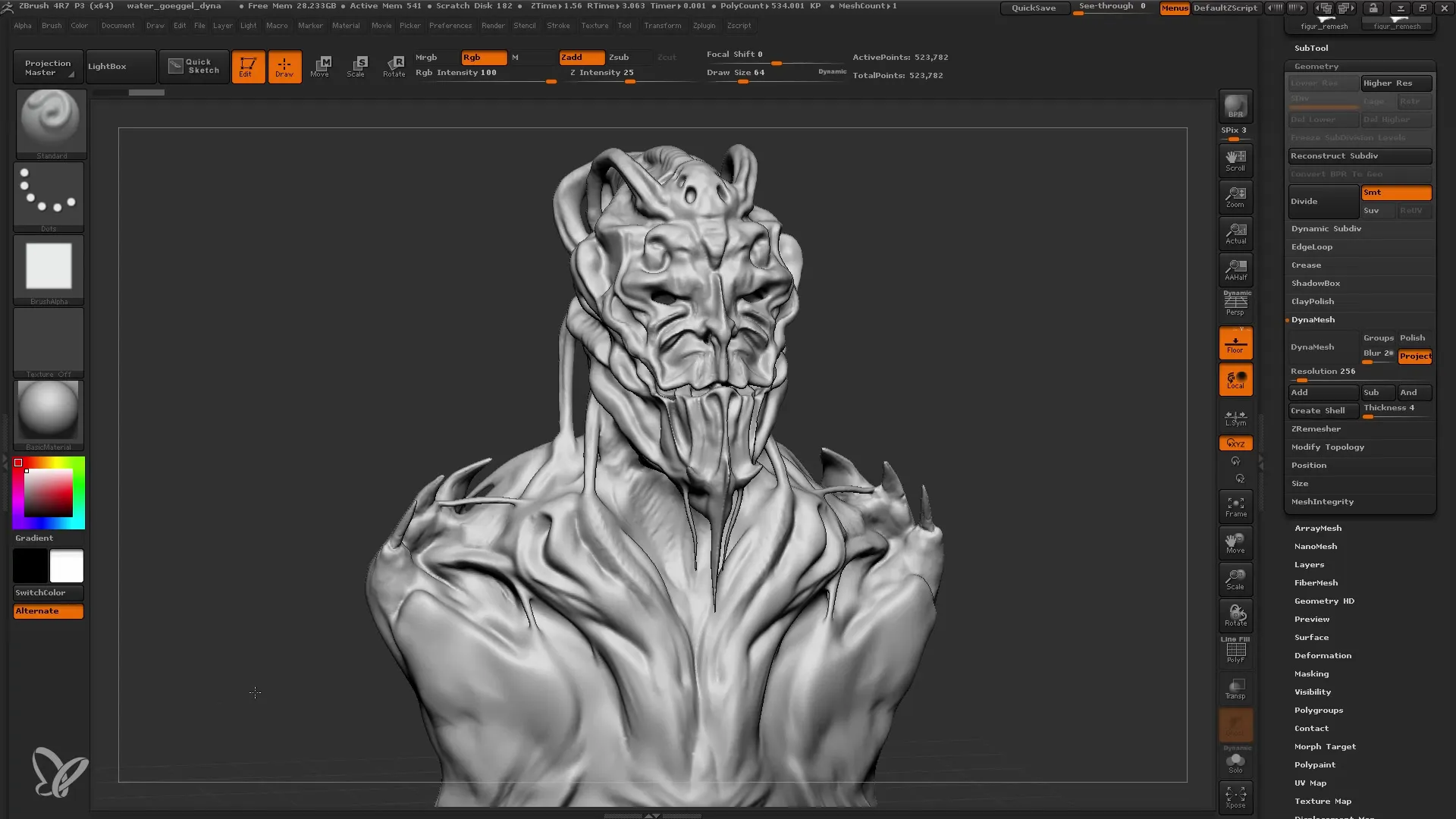
Nyt voit siirtyä "Alatool"-valikkoon ja löytää ZRemesher-toiminnon "Geometria"-osion alta. Täällä voit tehdä erilaisia asetuksia asettaaksesi halutun polygonimäärän. Oletusasetus toimii yleensä hyvin, erityisesti kun aloitat noin 500 000 polygonilla. Napsauta nyt ZRemesher-painiketta ja odota hetki, kun ZBrush työskentelee.
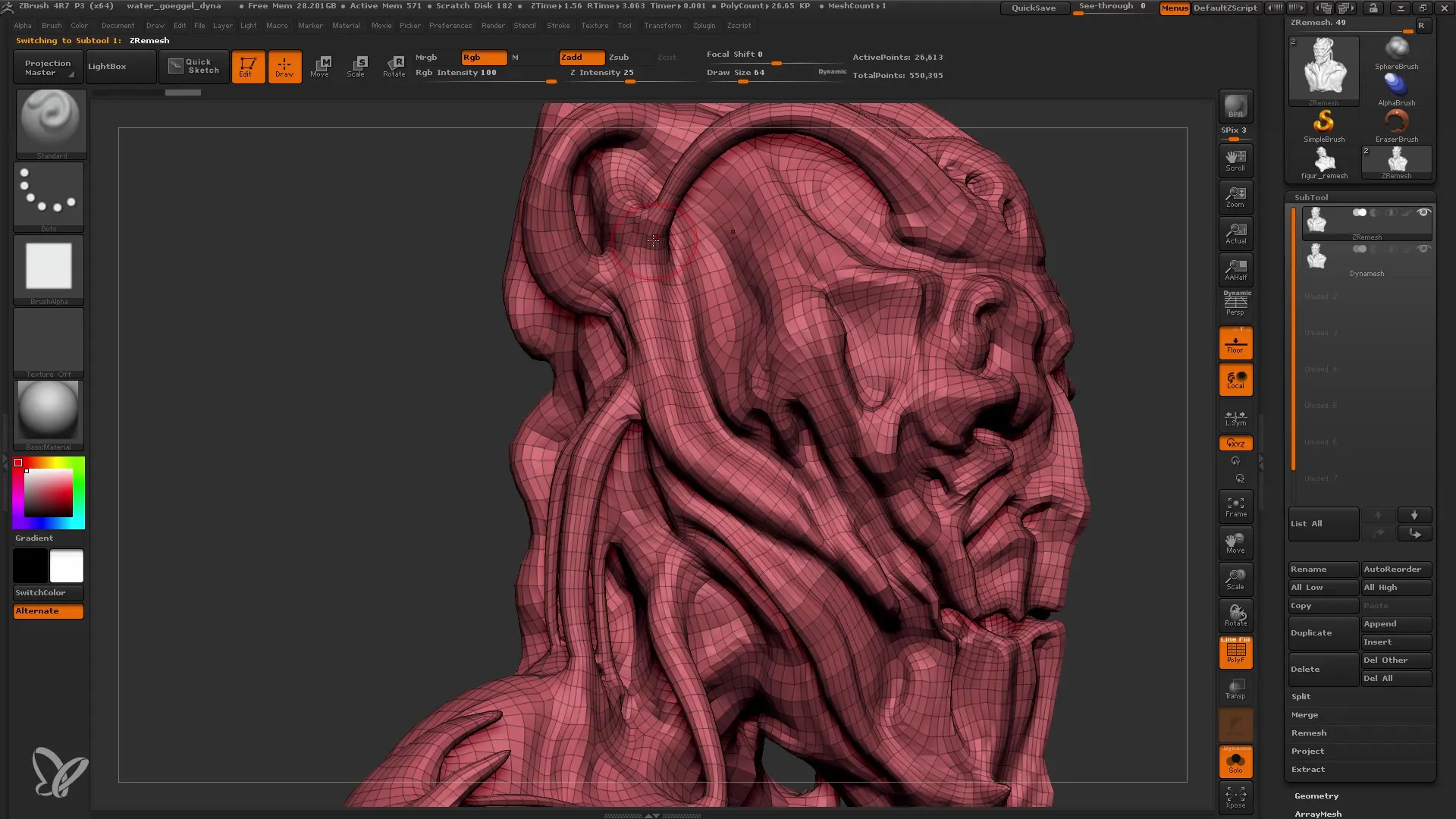
Kun ZRemesher on valmis, tarkista polygonimäärä. Tässä tapauksessa olemme nyt noin 26 000 polygonissa ilman merkittävää yksityiskohtien menetystä. Voit vertailla tuloksia ja hämmästyä siitä, kuinka hyvin muodot säilyivät samalla kun polygonimäärä väheni merkittävästi.
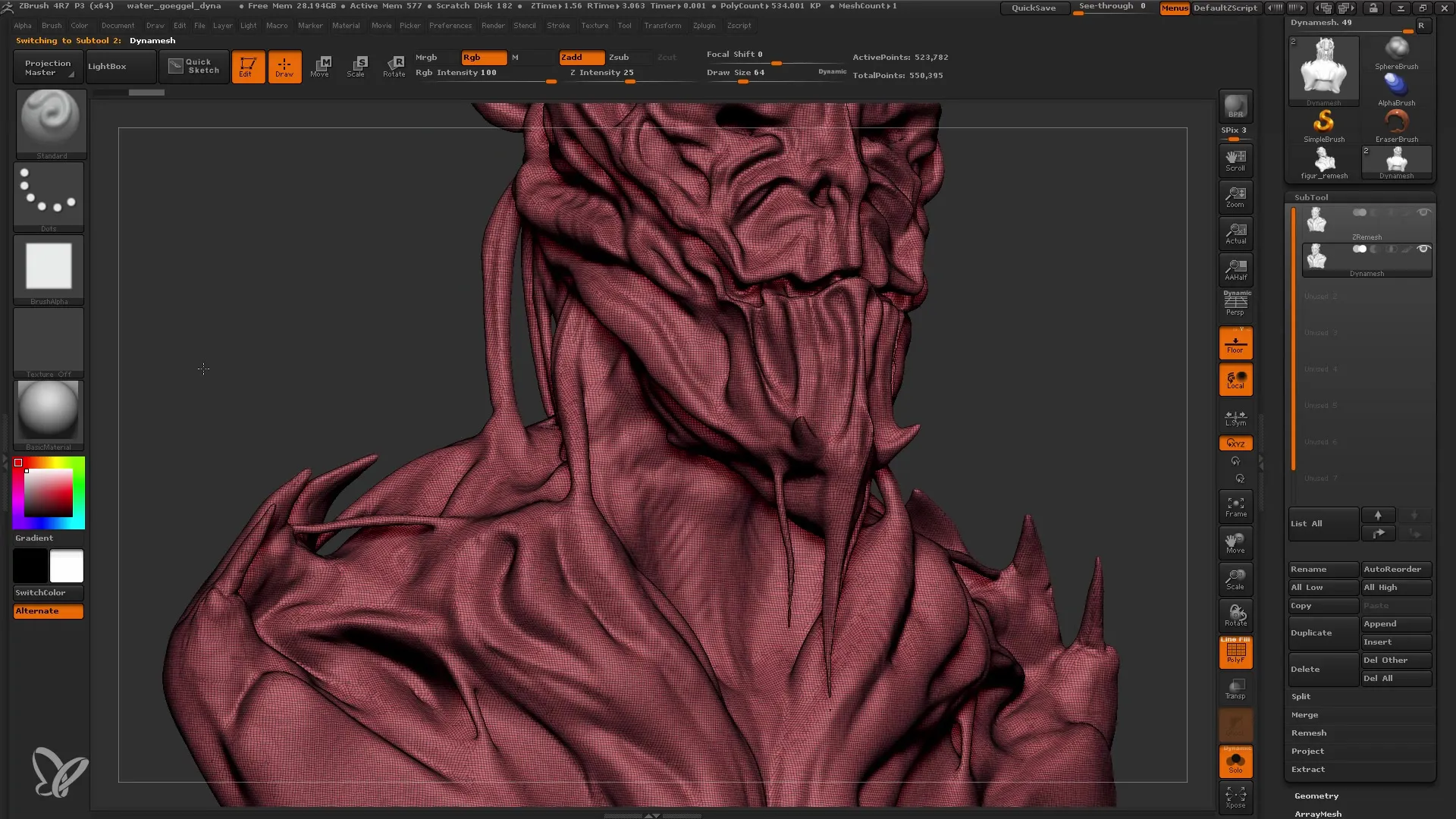
Luodaksesi UV-kartan, siirry "UV Master" -lisäosaan. Täällä voit käyttää "Unwrap" -toimintoa, joka valmistelee sinulle teksturointia varten verkon. Muista, että myös tässä tapauksessa tarvitaan huomattavaa laskentatehoa, joten älä unohda tallentaa työtäsi säännöllisesti.
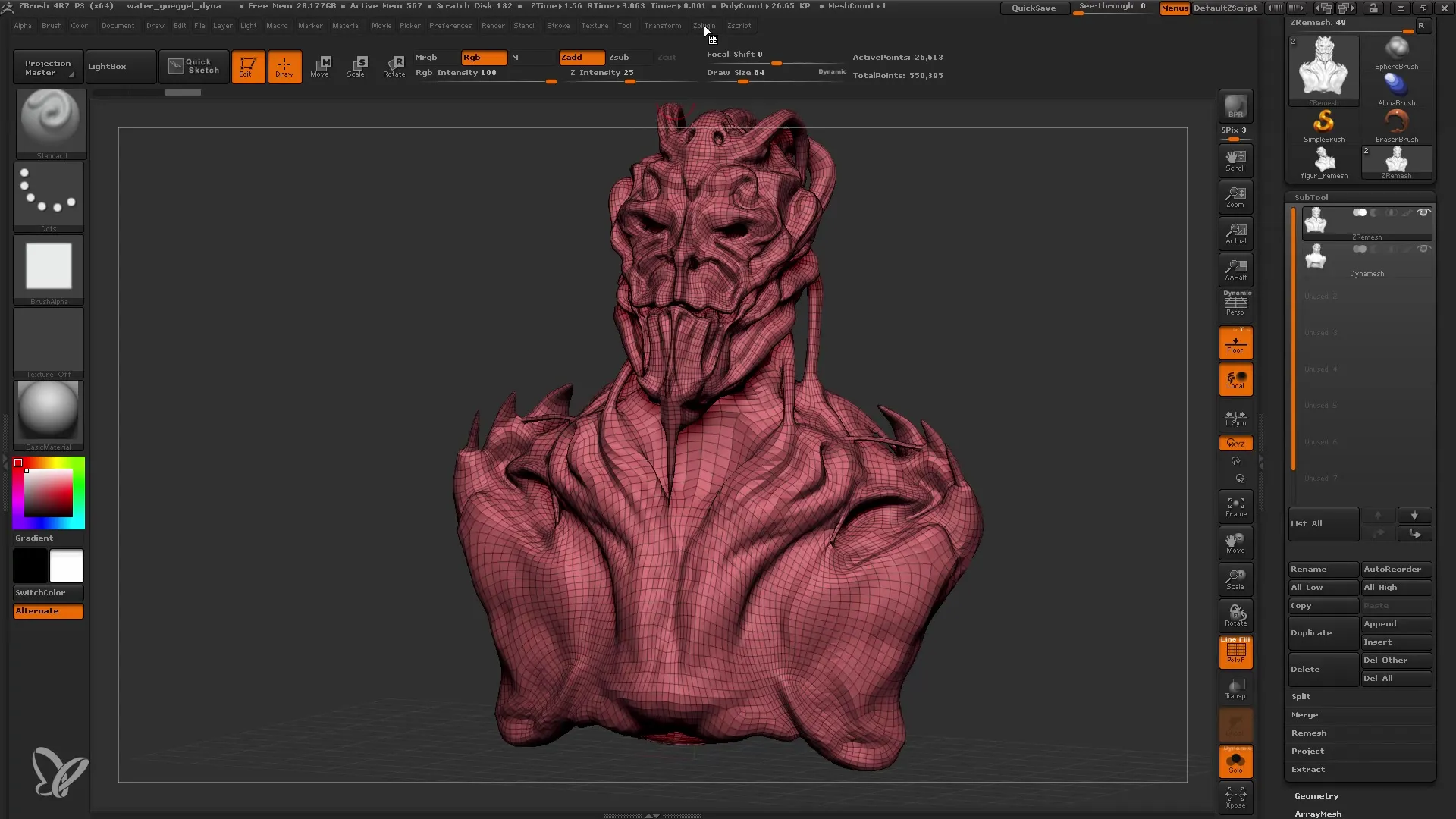
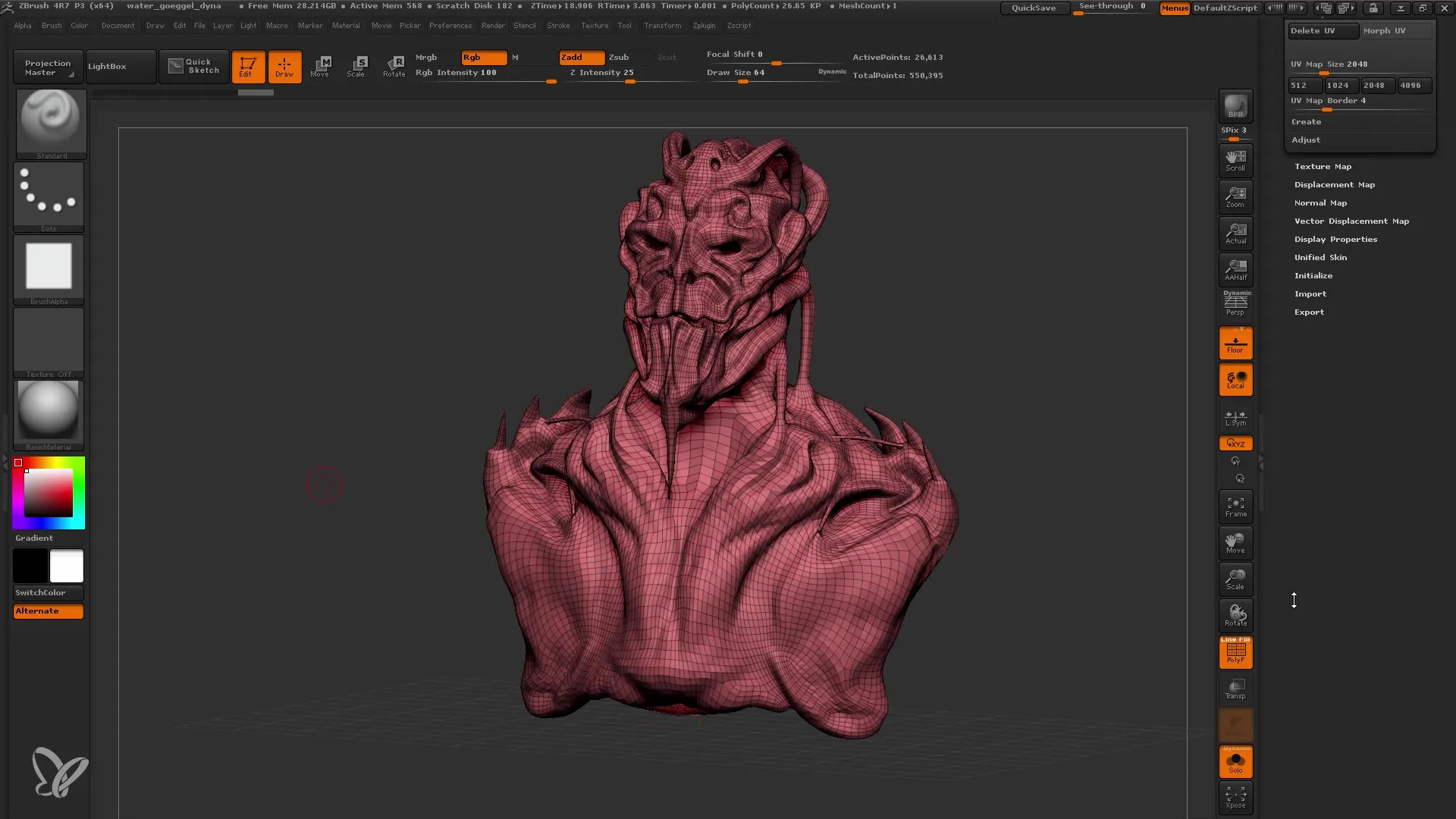
Nyt haluamme projisoida yksityiskohdat alkuperäisestä Dynamesh-objektista uuteen Remesh-malliin. Ota näkyväksi alkuperäinen mallisi ja varmista, että "Solo"-toiminto on poistettu käytöstä, jotta molemmat mallit ovat näkyvissä.
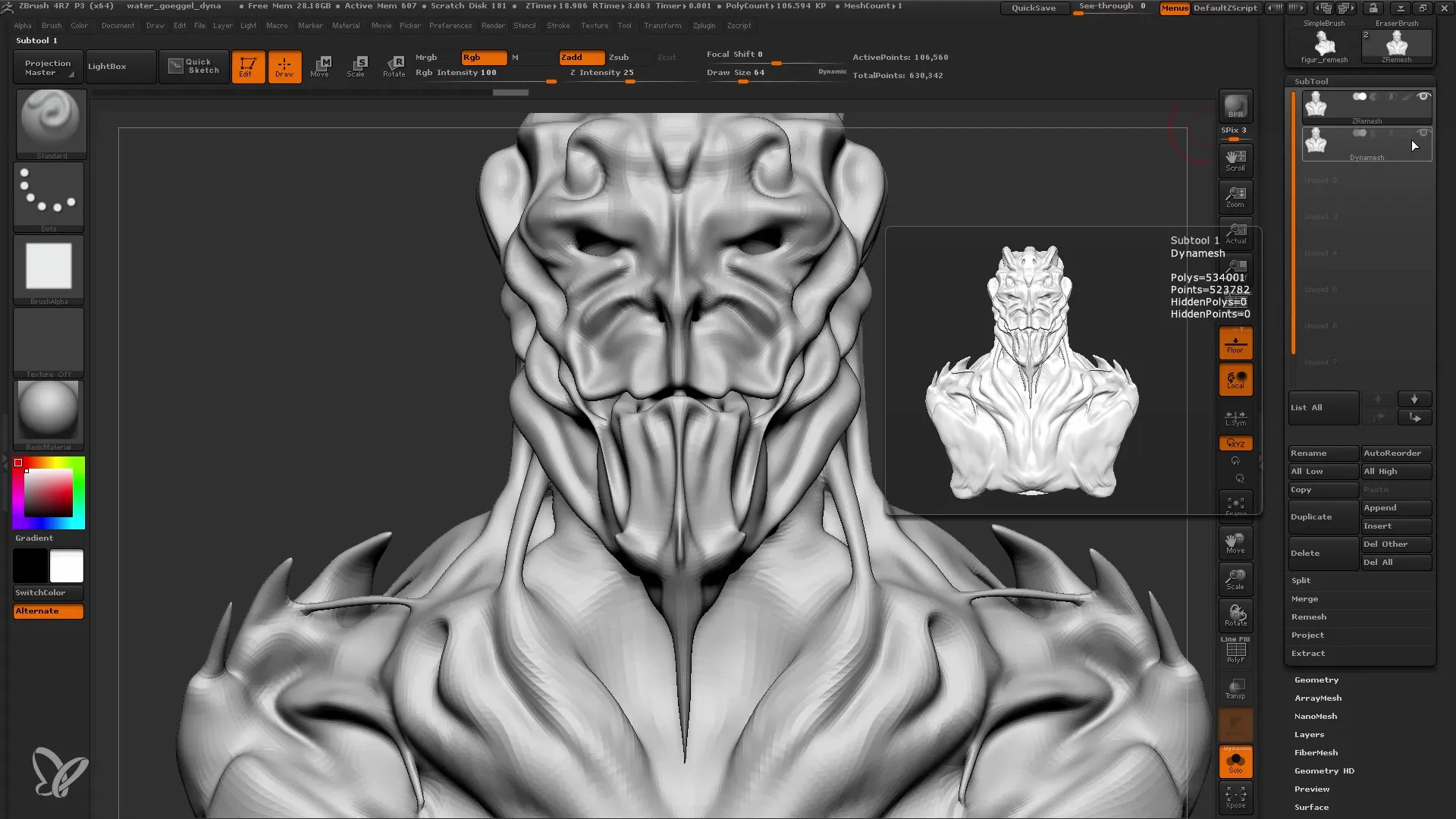
Siirry sitten "Project"-asetuksiin ja napsauta "Project All". Huomaa yksityiskohtien muutos - sinulla on nyt mahdollisuus käyttää aiempia yksityiskohtia uuden verkon hienosäätämiseen.
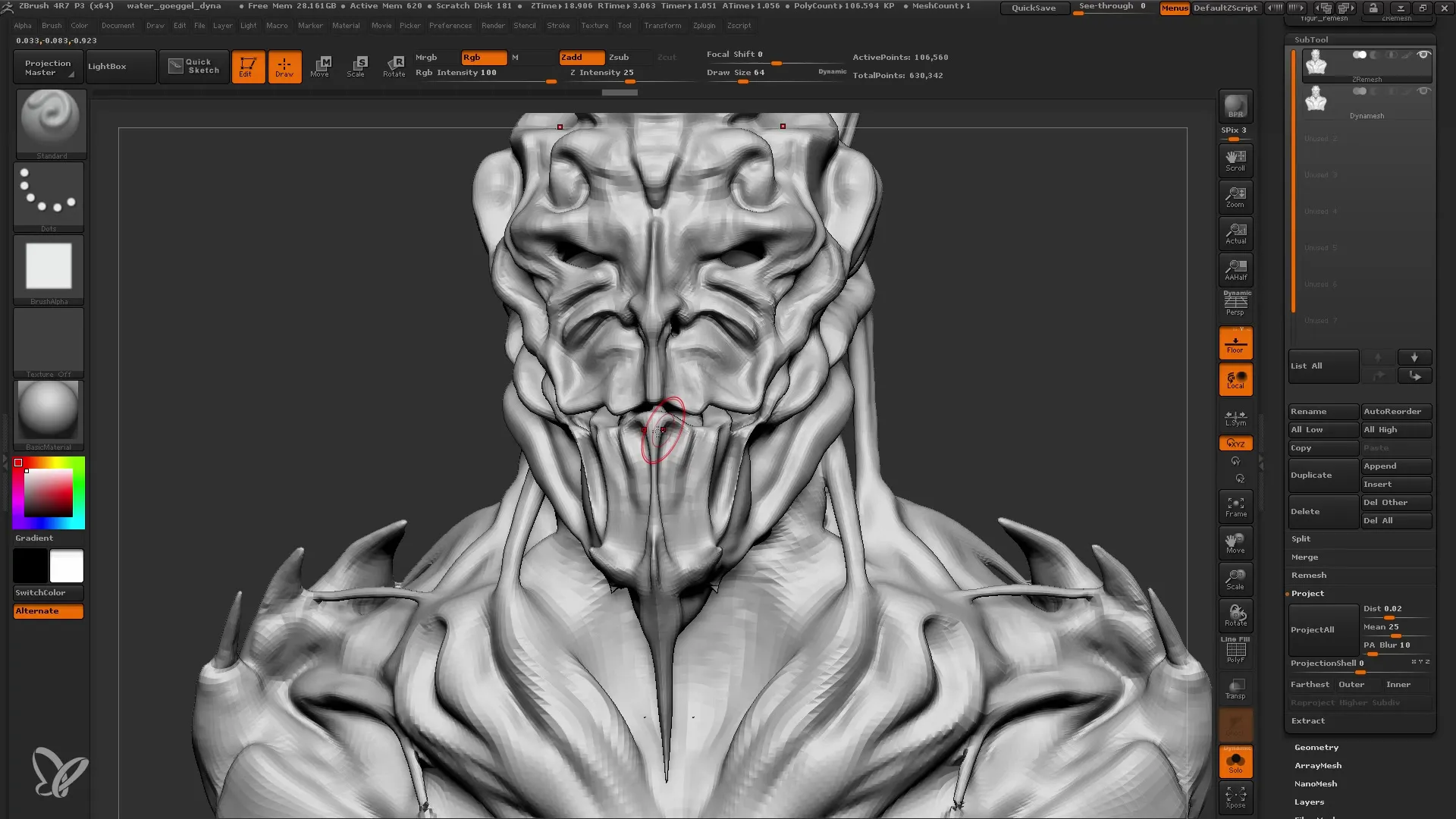
Yksityiskohtien projisointi voidaan tehdä useita kertoja varmistaaksesi, että saat mahdollisimman syvän värin ja yksityiskohtaisuuden. Tässä esimerkissä haluamme, että alkuperäisen mallin yksityiskohdat siirretään täysin.
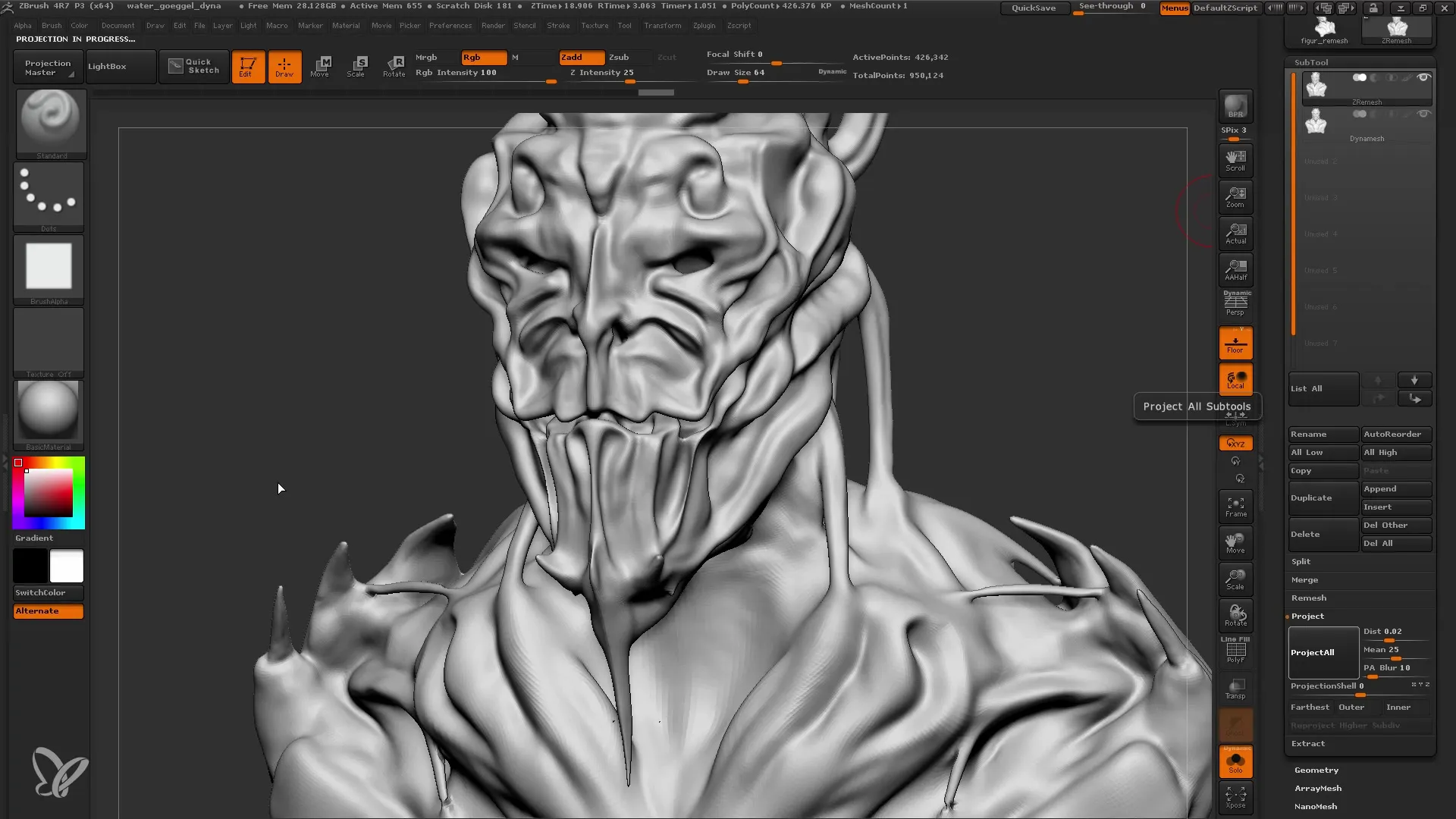
Lopuksi, kun olet työskennellyt alijakotasoilla, voit määrittää, kuinka paljon yksityiskohtia haluat lisätä malliisi. ZBrush mahdollistaa alijakotasojen lisäämisen muuttamatta perusmonikulmioiden määrää.
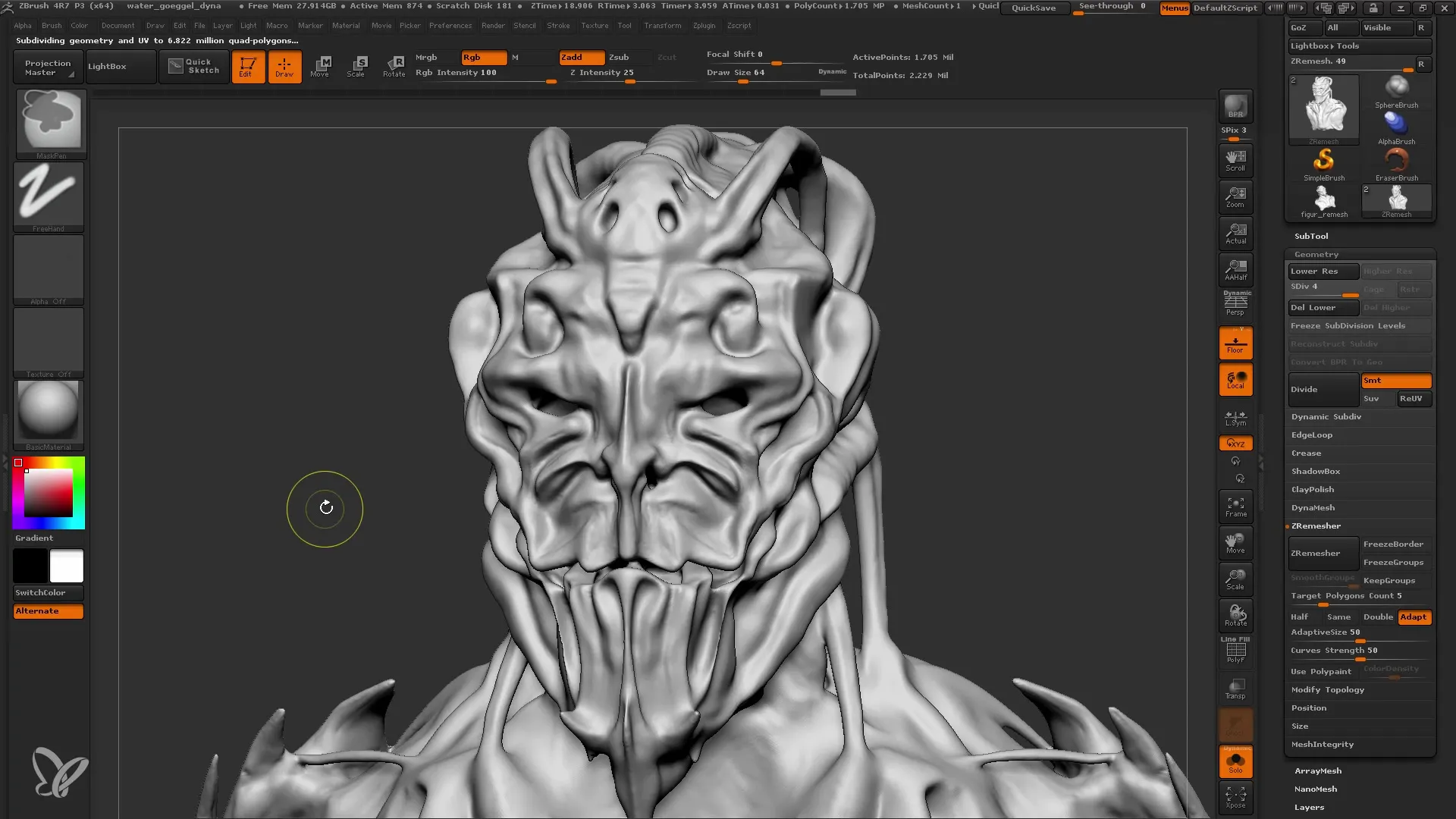
Yhteenveto
ZRemesher on erinomainen työkalu monimutkaisten mallien tehokkaaseen vähentämiseen ZBrushissa menettämättä paljon alkuperäisiä yksityiskohtia. Oikeilla valmisteluilla ja ymmärryksellä prosessista voit merkittävästi parantaa mallejasi.
Usein kysytyt kysymykset
Mikä on ZRemesher?ZRemesher on työkalu ZBrushissa, joka automaattisesti uudelleenmuotoilee 3D-mallien topologian ja optimoi monikulmion määrän.
Miten voin käyttää ZRemesheria?ZRemesherin käyttämiseksi sinun on kopioida mallisi, poistaa Dynamesh ja säätää asetuksia ennen kuin napsautat "ZRemesher".
Miksi minun pitäisi luoda UV-kartta?UV-kartta on ratkaisevan tärkeä teksturoinnissa, koska se määrittelee, mikä monikulmio saa minkä värin tai tekstuurin.
Voinko menettää yksityiskohtia käyttäessäni ZRemesheria?Kyllä, joitain hienoja yksityiskohtia voi kadota, mutta ne voidaan helposti palauttaa projisoimalla yksityiskohdat alkuperäisestä mallista uudelle verkalle.
Mikä on paras tapa varmistaa, että en menetä tietoja työskennellessäni ZBrushissa?Tallenna työsi säännöllisesti ja kopioi mallisi ennen monimutkaisten toimenpiteiden, kuten ZRemesherin, soveltamista.


